簡単手間なしの光学5倍ズームデジカメ――オリンパス「FE-240」:レビュー(2/5 ページ)
本体上部はズームレバー一体型のシャッターボタンと電源ボタンを配置。背面には、2.5型約11.5万画素の液晶モニタを搭載し、その上部に(カシオのEXILIMシリーズのような)再生ボタンと撮影ボタンを供える。
背面上部右側にはモードダイヤル、その下には十字キーとOKボタン、さらにその下にMENUボタンと削除ボタンが並ぶ。
基本的には1ボタン1機能で、撮影機能自体は限られており、いかにもフルオートで撮影するスナップカメラといった感じ。
十字キーには上キーに露出補正、右にフラッシュ、下にセルフタイマー、左にマクロ切り替えが割り当てられており、撮影機能はこの4種類と考えていいだろう。ISO感度やホワイトバランスは設定することができず、完全にオートとなる。ここまで徹底したフルオートカメラなので、むしろ悩むことは少ないが、それにしても割り切ったものだ。
ISO感度に関してはISO50〜400までが自動で変化し、シーンプログラムで「ぶれ軽減」に設定した場合はISO1000まで増感する。
モードダイヤルにはAUTO以外にぶれ軽減/ポートレート/風景/夜景&人物/SCENE/GUIDE/動画が用意されている。スナップでよく使いそうなシーンモードがダイヤルに割り当てられているので簡単に設定できる。
それ以外のシーンプログラムはスポーツ/屋内撮影/キャンドル/自分撮り/夕日/打ち上げ花火/ガラス越し/料理/文書/オークションの10種類から選択できる。シーンプログラム選択画面では、オリンパス特有の説明文とサンプル画像が表示されるので、それを参考にシーンを選択できる。
初心者向けのためか、こうした説明文はいたるところに表示され、十字キーからフラッシュやマクロの変更をするときもそれぞれの項目に対して説明が出る。
撮影機能ではガイド機能も搭載。モードダイヤルをGUIDEにあわせると、撮影したい内容が表示されるので、そこから選んでいくとカメラの設定を自動的に行ってくれる機能だ。たとえば「被写体を明るく撮影したい」を選ぶと「露出補正設定で値を大きくする」「フラッシュを強制発光にする」の2つが表示され、前者を選ぶと自動的に露出が+1補正されるといった感じだ。
Copyright © ITmedia, Inc. All Rights Reserved.
Special
PR
 本体上部。電源ボタンとシャッターボタンがあるだけのシンプル設計
本体上部。電源ボタンとシャッターボタンがあるだけのシンプル設計 本体背面もシンプル。よく使う撮影/再生ボタンと削除ボタンは色づけされている。微妙なへこみがあって押しやすさに配慮されている
本体背面もシンプル。よく使う撮影/再生ボタンと削除ボタンは色づけされている。微妙なへこみがあって押しやすさに配慮されている おなじみのシーンプログラムの選択画面。最初にサンプル画像が大きく表示され、その後説明文が表示される
おなじみのシーンプログラムの選択画面。最初にサンプル画像が大きく表示され、その後説明文が表示される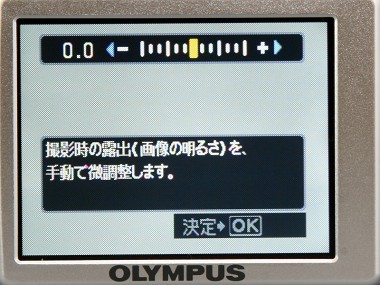 たとえばこれは露出補正の画面。説明文が表示されるのが親切
たとえばこれは露出補正の画面。説明文が表示されるのが親切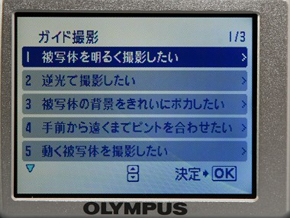
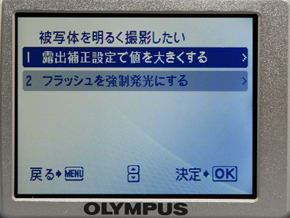 これもおなじみのガイド機能。ガイド機能の項目は11項目。撮影機能はそんなに多くないので、ガイド機能も少なめ(左)、ここで露出補正を選ぶと、露出が+1補正される
これもおなじみのガイド機能。ガイド機能の項目は11項目。撮影機能はそんなに多くないので、ガイド機能も少なめ(左)、ここで露出補正を選ぶと、露出が+1補正される

